excel表格怎么求积?我们在电子数码产品中,常常会遇到一些问题,比如excel表格怎么求积等问题,我们该怎么处理呢。现在让我们一起往下看吧,希望能帮你解决到相关问题。
excel表格怎么求积
第一步:先在需出结果的单元格(即小框框)中写个公式,写好后把鼠标在旁边单元格一点,这个单元格的结果就出来了。
第二步:再将鼠标移至含有公式的单元格的右下角,此时鼠标会变成一个加号,将鼠标向需要延伸结果的方向(如向下)一拖即所有结果都出来了。
打个比方,设计一个两行两列的表,第一行第一列(A1)乘以第一行第二列(B1),结果自动出现在第一行第三列(C1),即在第一行第三列写入公式“=SUM(A1*B1)”;若想第二行第一列(A2)乘以第二行第二列(B2),结果自动出现在第二行第三列(C2),则将鼠标移至含有公式的单元格的右下角等加号出现后一拖就出来了)。
需要哪几行、哪几列的结果,就在公式中定义就是(公式中“=SUM(XX*XX是不变的,需替换的是XX中所代表的单元格坐标)。
另:
*(乘的数学符号在键盘数字键8的上面,按shift+8即可)
坐标的表述:先写所在列的字母,如A,再写所在行的左侧对应数字,如1.
以上希望对你有所帮助。
excel表格怎么求积
步骤一:打开【excel】表格,点击要进行求积数值的区域,输入【=MMULT】,双击弹出框中的【=MMULT】,选中要相乘的数据单元格,输入英文逗号,再选择相乘的第二个数据单元格,输入半边括号,回车即可得出结果;
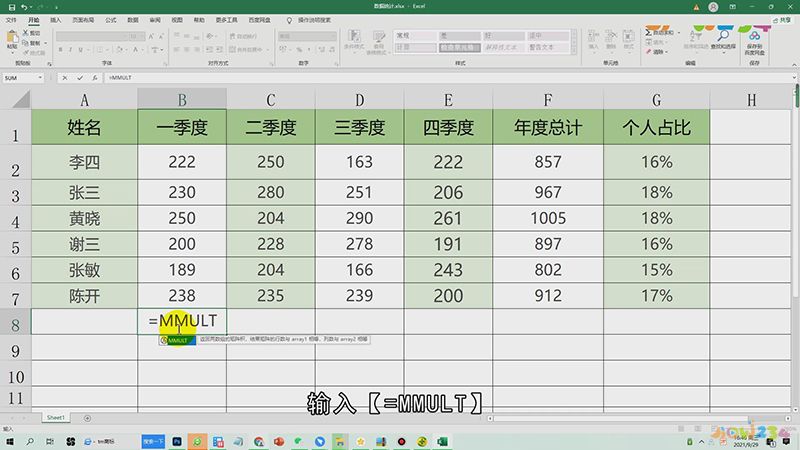
步骤二:或者点击要进行求积数值的区域,输入【=】键,选中一个数据单元格,输入【*】键,再选择相乘的第二个数据单元格,按下回车键即可求积,本期视频就到这里,感谢观看。
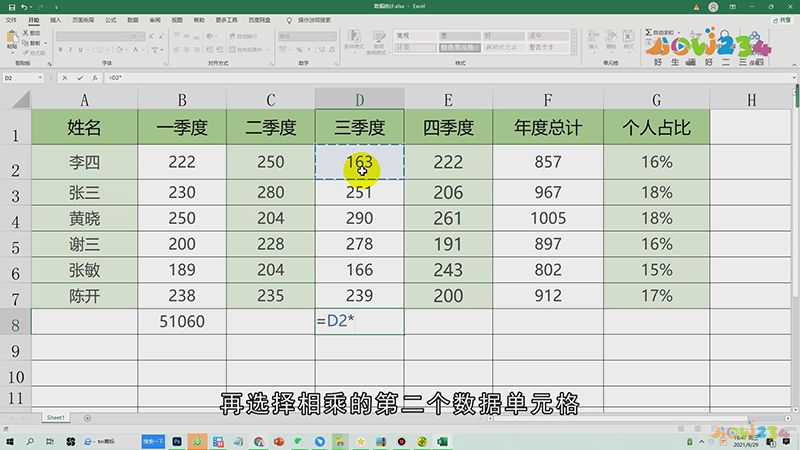
总结
本图文教程演示机型:戴尔-成就3690,适用系统:Windows 10,软件版本:Excel 2021;以上就是关于excel表格怎么求积的全部内容,希望本文的介绍能帮你解决到相关问题,如还需了解其他信息,请关注本站其他相关信息。
